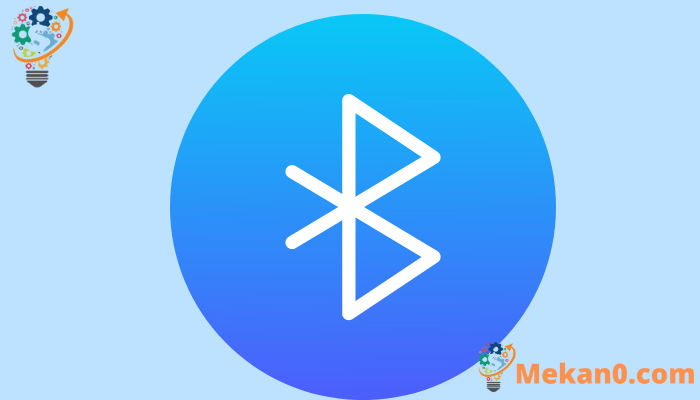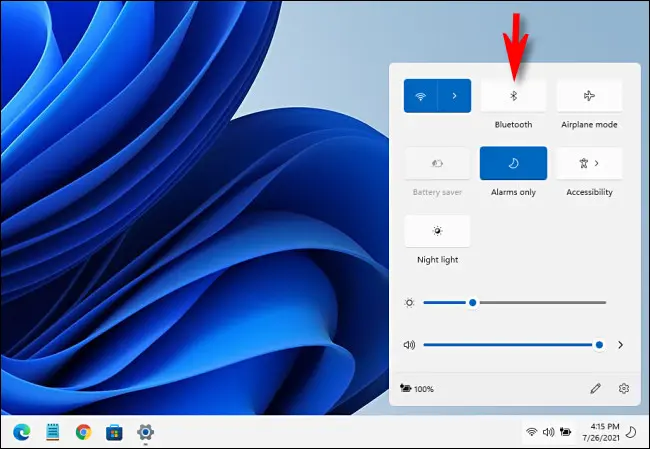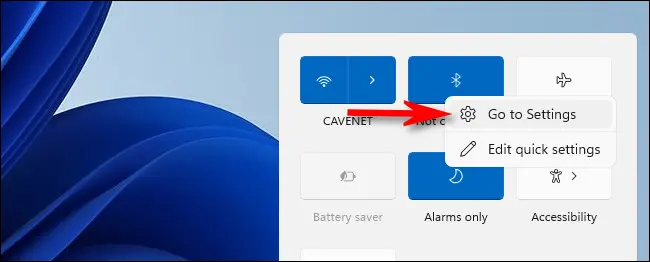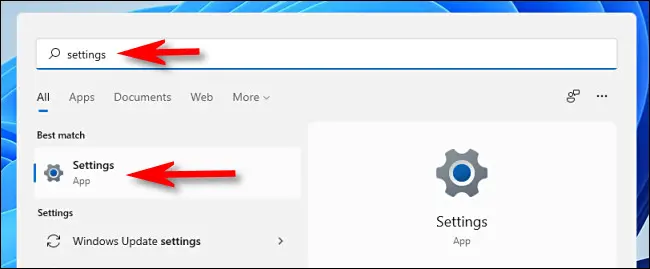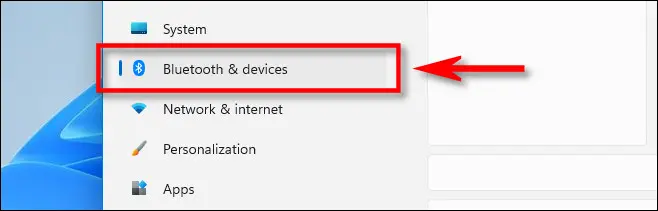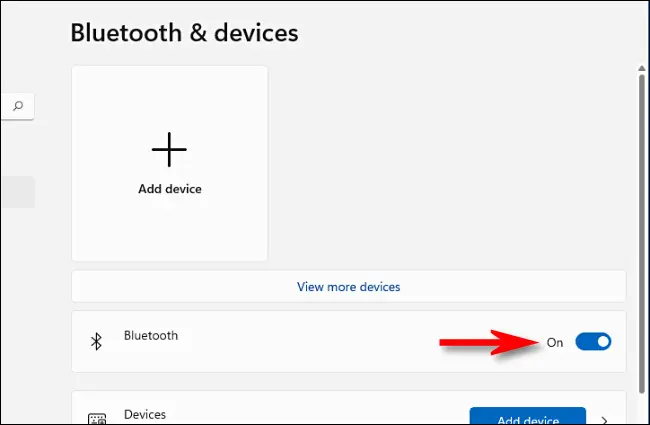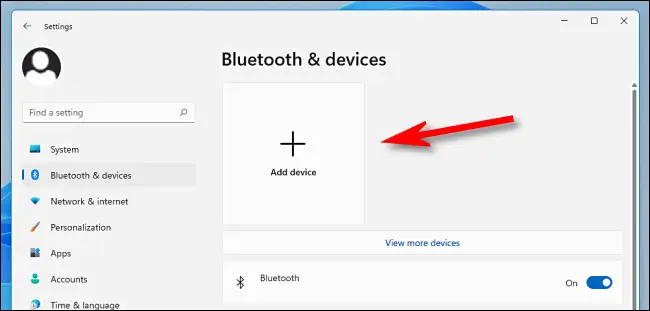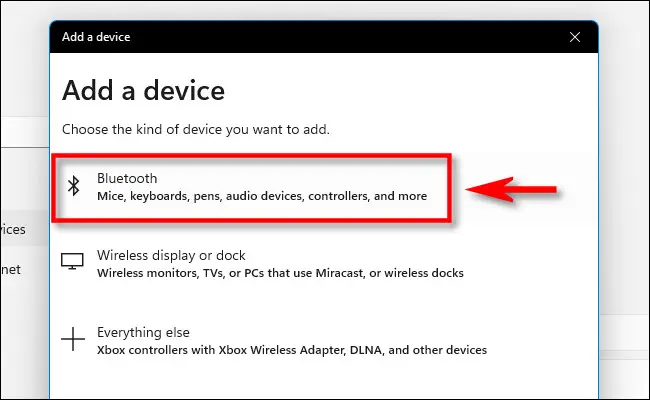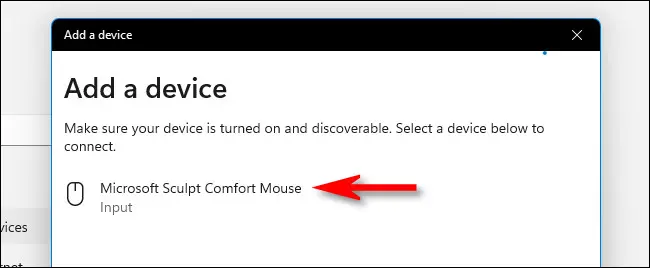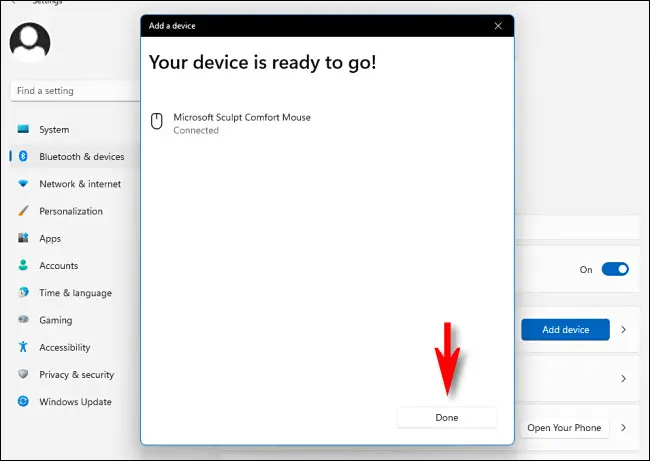Maitiro ekuvhura Bluetooth Windows 11.
Bluetooth yakanakira kubatanidza zvisina waya maperipherals akadai mbeva uye keyboards uye zvinonyaradza uye mahedhifoni Uye zvimwe ku Windows 11 yako . Heano maitiro ekuibatidza uye kugadzira yako yekutanga kubatana.
Pane nzira mbiri huru dzekugonesa Bluetooth mukati Windows 11: kushandisa iyo yekukurumidza kuseta menyu kana mukati meWindows Settings app. Isu tichaenda pane ese maviri sarudzo uye mamwe matanho ekutanga ekugadzirisa pazasi.
Batidza Bluetooth uchishandisa menyu yekukurumidza kuseta
Iyo inokurumidza nzira yekubatidza Bluetooth mukati Windows 11 ndeye kushandisa yekukurumidza kuseta menyu. Kuti uiwane, tinya pane seti yezviratidzo zvidhori kuruboshwe rwezuva uye nguva mubhara rebasa.
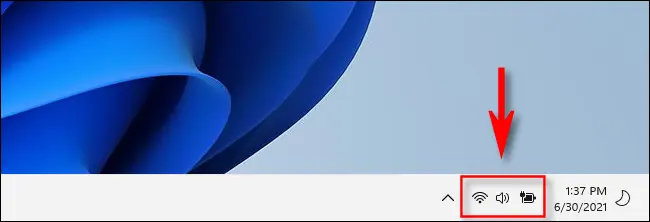
Mushure mekudzvanya iri bhatani rakavanzwa, iyo yekukurumidza kuseta menyu ichaonekwa. Dzvanya iyo Bluetooth icon, inoita seyakapinza-angled "B".
(Kana iwe usingaone bhatani reBluetooth kana icon yaro yakanyorwa mumasetirwo ekukurumidza, Dzvanya pane penzura icon. Wobva wadzvanya "Wedzera," wozosarudza "Bluetooth" kubva pane rondedzero.)
Mushure mekudzvanya, bhatani rinochinja ruvara uye Bluetooth inogoneswa. Kuti uite chinongedzo, tinya-kurudyi pane bhatani reBluetooth uye sarudza Enda kune Zvirongwa.
Zvadaro, enda kune chikamu Wedzera mudziyo weBluetooth ku Windows 11 pazasi.
Batidza Bluetooth uchishandisa Windows Settings
Iwe unogona zvakare kugonesa Bluetooth kubva kuWindows marongero. Kuti uite izvi, tanga Zvirongwa nekudzvanya Windows + i pane keyboard yako kana nekutsvaga Settings muStart menyu.
Mune Zvirongwa, tinya pa "Bluetooth uye Zvishandiso" muparutivi.
Muzvirongwa zveBluetooth, flip switch padivi pe "Bluetooth" kune "On" chinzvimbo.
Ipapo iwe unenge wakagadzirira kugadzira yako yekutanga kubatana, iyo yatichavhara muchikamu chiri pazasi.
Wedzera mudziyo weBluetooth ku Windows 11
Zvino zvawaenda kuSettings> Bluetooth & Devices (nekuda kune chero chikamu chiri pamusoro), yave nguva yekubatanidza mudziyo weperipheral kune wako Windows 11 PC uchishandisa Bluetooth.
Mu "Bluetooth & Zvishandiso," tinya bhatani hombe "Wedzera mudziyo" rine chiratidzo chekuwedzera ("+") padhuze nepamusoro pehwindo reZvirongwa.
Mu "Wedzera mudziyo" pop-up, tinya "Bluetooth."
Tevere, ita shuwa kuti mudziyo wauri kuedza kubatanidza wakabatidzwa uye ubatidzwa pairing mode . Mirayiridzo yemaitirwo eizvi inosiyana nemudziyo, saka tarisa bhuku rako rekushandisa.
Windows ichapinda yekuwana maitiro uye inogara ichitsvaga zvishandiso zviri papairing mode. Kana ikavawana, vanozoonekwa mune rondedzero mukati mepopup. Paunoona mudziyo waunoda kubatanidza nawo, dzvanya zita racho mune rondedzero.
Kana mudziyo uri mbeva, mutambo wekutonga, kana mahedhifoni, unofanirwa kubatana otomatiki. Kana iri keyboard, Windows 11 inogona kukuratidza passcode. Kana zvakadaro, nyora iyi passcode paBluetooth keyboard yauri kuedza kubatana nayo.
Paunoona iyo "Chishandiso chako chagadzirira kuenda" meseji, zvinoreva kuti mudziyo wako weBluetooth wakabatana pakombuta yako. Click Done.
Tevere, vhara marongero, uye wagona kuenda.
Ziva kuti zvishandiso zveBluetooth zvaunobatanidza nazvo Windows 11 ramba wakabatana pakombuta yako kunze kwekunge wazvibatanidza neimwe komputa, smartphone, kana piritsi gare gare. Izvi zvinoreva kuti kazhinji haufanirwe kubatanidza mudziyo wako weBluetooth kakawanda pese paunoda kuishandisa.
Mushure menguva yakati, maturusi mazhinji eBluetooth anodzima otomatiki kuchengetedza hupenyu hwebhatiri. Kuti utore pawakasiira, batidza Bluetooth mudziyo (kana iine bhatani remagetsi) kana kudzvanya bhatani pakiibhodhi yako kana mbeva, uye inofanira kuvhurika otomatiki yobatanidzazve pakombuta yako.
Troubleshoot uye bvisa mudziyo weBluetooth
dai ndaive kuva nedambudziko ne Batanidza mudziyo wako weBluetooth, ita shuwa Windows 11 yakagadziridzwa zvizere uye chero madhiraivha akauya nemudziyo wako akaiswa. Kazhinji, maBluetooth gadget haadi vatyairi kuti vashande, asi pane zvakasarudzika. Zvakare, ita shuwa kuti mudziyo wachajiwa zvizere kana kuti une seti nyowani yemabhatiri.
Unogonawo kuedza Tangazve komputa yako Kana kuti dzima uye paBluetooth mudziyo wako uye woedza maitiro ekuwedzera mudziyo zvakare.
Isu takaona kuti kana wakambobatanidza Bluetooth mudziyo nekombuta yako wobva waibatanidza neimwe komputa kana mudziyo. Mac kana imwe piritsi gare gare, chishandiso hachizoonekwa mune rondedzero yezvinogona Bluetooth zvishandiso panguva yekutsvaga Windows. Iwe unozofanirwa kubvisa mudziyo kubva Windows 11 kutanga wozoedza kuibatanidza nePC yako zvakare.
Kana iwe uchida kubvisa (kusaita) mudziyo weBluetooth, ingovhura Windows Settings uye enda ku "Bluetooth & Devices". Sarudza zita remudziyo waunoda kubvisa, wobva wadzvanya bhatani rine madota matatu mukona yebhokisi rayo uye wosarudza "Bvisa mudziyo." Rombo rakanaka uye Mwari vakuropafadzei!